目录
一、ArkUI 初相识
二、ArkUI 布局结构大解析
2.1 分层结构的奥秘
2.2 布局的应用场景
2.3 布局位置的影响因素
三、布局元素组成全剖析
3.1 组件区域
3.2 组件内容区
3.3 组件内容
3.4 组件布局边界
四、实际运用与总结
4.1 案例展示
4.2 总结回顾
一、ArkUI 初相识

在当今数字化时代,应用开发的浪潮汹涌澎湃,而一个出色的用户界面(UI)则是应用吸引用户的关键所在。在鸿蒙应用开发的领域中,ArkUI(方舟 UI 框架)宛如一颗璀璨的明星,肩负着构建 UI 的重要使命 ,为开发者们提供了一套强大且高效的工具,帮助他们将创意转化为令人惊艳的用户界面。它涵盖了简洁的 UI 语法、丰富的 UI 功能,还配备了实时界面预览工具,为可视化界面开发提供全方位支持。
ArkUI 提供了两种开发范式,基于 ArkTS 的声明式开发范式宛如一位思维敏捷的艺术家,以简洁自然的方式描述界面,让开发者专注于界面的呈现效果,而无需过多纠结于复杂的实现细节;兼容 JS 的类 Web 开发范式则像是一位经验丰富的工匠,遵循经典的 HML、CSS、JavaScript 三段式开发方式,让熟悉 Web 前端开发的开发者能够轻松上手,快速将已有的 Web 应用转化为方舟 UI 框架应用。当下,鸿蒙首推声明式开发范式,它采用 ArkTS 语言,从组件、动画和状态管理三个维度全面发力,为 UI 绘制提供强大的支持。 接下来,就让我们深入探索 ArkUI 的布局结构以及布局元素的组成,揭开其神秘的面纱,探寻其背后的设计之道和无限可能。
二、ArkUI 布局结构大解析
2.1 分层结构的奥秘
在 ArkUI 中,布局通常呈现为精妙的分层结构。就像搭建一座宏伟的建筑,Page 作为页面的根节点,宛如建筑的基石,为整个页面奠定了基础。而 Column/Row 等元素则如同建筑中的各个结构部件,它们是系统组件,承担着构建页面布局的重要职责。例如,当我们想要实现一个简单的登录页面时,Page 作为根节点,统领全局;Column 组件可以用于垂直排列用户名输入框、密码输入框和登录按钮,使它们在页面上整齐有序地分布;Row 组件则可用于水平排列一些辅助信息,如记住密码选项和忘记密码链接 。针对不同的页面结构,ArkUI 提供了丰富多样的布局组件,就像一位技艺精湛的工匠,拥有各种趁手的工具,能够根据不同的需求打造出独特的布局效果。以 Row 组件为例,它常用于实现线性布局,让元素在水平方向上依次排列,仿佛是一排整齐的士兵,给人一种简洁明了的视觉感受。 而 Column 组件则专注于垂直方向的线性排列,使页面元素在垂直方向上层次分明,有条不紊。这种分层结构的设计,使得开发者能够更加灵活、高效地构建出复杂多样的页面布局,满足不同用户的需求和审美。
2.2 布局的应用场景
线性布局:包含 Row 和 Column,适用于需要将元素进行横向或纵向线性排列的场景。比如在一个音乐播放应用中,播放列表的展示就可以使用 Column 布局,每首歌曲的信息(如歌曲名称、歌手、时长等)垂直排列,方便用户查看和操作;而在音乐播放器的控制栏中,播放、暂停、上一曲、下一曲等按钮可以通过 Row 布局进行水平排列,简洁直观,易于用户操作。
层叠布局(Stack):能够实现堆叠效果,常用于需要创建蒙层、叠加元素的场景。在电商应用中,当用户点击商品图片查看详情时,弹出的详情页面就可以使用层叠布局,将详情内容叠加在原页面之上,既不影响用户对原页面的操作,又能方便地展示商品详情信息。
弹性布局(Flex):与线性布局类似,但它默认能够让子组件根据容器的大小进行压缩或者拉伸。在网页布局中,当页面窗口大小发生变化时,使用弹性布局的元素能够自动调整大小和位置,保持页面的整体美观和布局合理性。比如一个响应式的博客页面,文章内容区域和侧边栏可以使用弹性布局,在不同屏幕尺寸下都能完美适配,为用户提供良好的阅读体验。
相对布局(RelativeContainer):是一种在二维空间中的布局方式,它可以基于父组件、其他组件进行布局。当页面元素分布复杂,或者通过线性布局会使容器嵌套过深时,相对布局就成为了首选。在一个社交应用的个人资料页面中,头像、昵称、个人简介等元素的布局可以使用相对布局,根据它们之间的相对位置关系进行灵活排列,使页面布局更加自然、合理。
栅格布局(GridRow/GridCol):是多设备场景下通用的辅助定位工具,它将空间分割为有规律的栅格。通过这种布局,开发者可以轻松实现不同设备下不同的布局效果,确保应用在各种屏幕尺寸上都能呈现出最佳的视觉效果。比如在一个电商管理后台系统中,商品列表的展示可以使用栅格布局,在大屏幕的电脑上可以展示更多的商品信息和操作按钮,而在小屏幕的平板或手机上则可以自动调整布局,只展示关键信息,方便用户查看和管理。
媒体查询(@ohos.mediaquery):允许开发者根据不同设备类型或同一设备的不同状态修改应用的样式。例如,当设备处于横屏状态时,调整页面元素的布局和样式,使其更适合横屏浏览;当设备是手机时,简化页面布局,突出重点内容,提高用户体验。在一个旅游应用中,当用户使用手机浏览景点介绍时,媒体查询可以自动调整图片大小和文字排版,使页面更加简洁明了,便于用户快速获取信息;而当用户使用平板浏览时,则可以展示更多的图片和详细的文字介绍,为用户提供更丰富的旅游资讯。
列表(List):主要用于展示列表数据,当数据量较大时,列表组件会自动提供滚动功能,方便用户查看所有数据。在新闻资讯应用中,新闻列表的展示就离不开 List 组件,用户可以通过滚动列表快速浏览不同的新闻标题和摘要,点击感兴趣的新闻进入详情页面查看更多内容。
网格(Grid):适用于需要展示网格状数据的场景,如计算器的按键布局、相册的图片展示、日历的日期显示等。在一个日历应用中,日期的展示就可以使用网格布局,将每个日期按照行列的方式排列,清晰直观,方便用户查看和选择日期。
轮播(Swiper):常用于创建轮播图,在电商应用的首页,经常可以看到轮播图展示热门商品、促销活动等信息,吸引用户的注意力;在旅游应用中,轮播图可以展示各个景点的美丽风光,激发用户的旅游兴趣。通过 Swiper 组件,开发者可以轻松实现图片或内容的自动切换和滑动效果,为用户带来丰富的视觉体验。
2.3 布局位置的影响因素
在 ArkUI 中,布局容器的位置受到多种属性的影响,其中 position 和 offset 等属性起着关键作用。position 属性决定了元素的定位方式,它有多种取值,如 static(默认值,元素按照正常文档流排列)、relative(相对定位,元素相对于自身原来的位置进行偏移,原位置仍然保留,不脱离文档流)、absolute(绝对定位,元素相对于最近的已定位祖先元素进行定位,如果没有已定位的祖先元素,则相对于初始包含块进行定位,会脱离文档流)等 。offset 属性则用于设置元素相对于自身或其他组件的偏移量,通过设置 offset 的 x 和 y 值,可以精确地控制元素在水平和垂直方向上的位置。
绝对定位在某些特定场景下非常有用,比如需要将一个元素固定在页面的某个位置,不随页面滚动而移动时,可以使用绝对定位。但需要注意的是,绝对定位在屏幕适配上可能存在缺陷,因为它是基于固定的坐标进行定位,当屏幕尺寸发生变化时,元素的位置可能会显得不协调。例如,在一个网页中,如果使用绝对定位将一个广告元素固定在页面的右上角,当用户在不同分辨率的设备上浏览时,这个广告元素可能会遮挡住其他重要内容,或者在页面中显得过于突兀。
相对定位则更常用于保持元素在文档流中的原有位置关系,同时又能进行一定的偏移。在一个图文混排的页面中,图片可能需要相对于其原来的位置进行一定的偏移,以达到更好的排版效果,此时就可以使用相对定位。比如,将图片向右偏移 10px,使其与文字之间的间距更加合理,同时又不影响整个页面的布局结构。通过合理运用 position 和 offset 等属性,开发者可以精确地控制布局容器的位置,实现各种复杂的页面布局效果,为用户带来更加优质的视觉体验。
三、布局元素组成全剖析
在 ArkUI 的布局体系中,布局元素的组成就像是搭建积木,每个部分都有着独特的作用,它们相互配合,共同构建出丰富多彩的页面布局。下面,我们就来深入剖析一下布局元素的各个组成部分。
3.1 组件区域
组件区域(蓝色)就像是一个包裹组件的 “盒子”,它决定了组件在页面上占据的空间大小。width 和 height 属性是设置这个 “盒子” 大小的关键,通过调整这两个属性的值,我们可以精确地控制组件区域的尺寸。从结构上看,组件区域包含了 border(边框)、padding(内边距)和组件内容三个部分。border 就像是 “盒子” 的边框,它可以设置宽度、颜色、样式等属性,为组件增添了一层独特的装饰;padding 则是 “盒子” 内部组件内容与边框之间的空白区域,通过设置 padding,可以调整组件内容在组件区域内的位置,使其看起来更加舒适、美观。例如,在一个按钮组件中,我们可以通过设置 width 为 200px,height 为 50px,来确定按钮的整体大小;然后设置 borderWidth 为 2px,borderColor 为 “#007BFF”,让按钮有一个蓝色的边框;再设置 padding 为 10px,使按钮上的文字与边框之间有一定的距离,避免文字过于贴近边框,影响视觉效果。 这样,一个美观、清晰的按钮组件就呈现在我们眼前了。
3.2 组件内容区
组件内容区(黄色)的大小是由组件区域减去组件的 border 值得到的,它是组件内容(或者子组件)进行大小测算时的重要限制。可以把组件内容区想象成一个 “舞台”,组件内容就是在这个 “舞台” 上展示的 “演员”。“舞台” 的大小决定了 “演员” 能够活动的范围,同样,组件内容区的大小也限制了组件内容的展示空间。例如,在一个文本框组件中,组件内容区的大小决定了文本能够显示的区域。如果我们设置了组件区域的 width 为 300px,height 为 80px,borderWidth 为 1px,那么组件内容区的 width 就是 298px(300px – 2 * 1px),height 就是 78px(80px – 2 * 1px)。在这个组件内容区内,文本会根据自身的排版规则进行显示,如果文本内容过多,超出了组件内容区的大小,就可能会出现文本截断、滚动条等情况,以适应这个有限的空间。
3.3 组件内容
组件内容(绿色)是组件真正展示的核心部分,它是组件内容本身占用的大小。比如文本内容占用的大小,就是通过文本布局引擎测算后得到的。组件内容和组件内容区的大小并不一定总是匹配的。当我们设置了固定的 width 和 height 时,组件内容的大小就是设置的 width 和 height 减去 padding 和 border 值。但对于文本内容来说,它是通过文本布局引擎测算后得到的大小,可能会出现文本真实大小小于设置的组件内容区大小的情况。当组件内容和组件内容区大小不一致时,align 属性就会生效,它定义了组件内容在组件内容区的对齐方式,如居中对齐、左对齐、右对齐等。例如,在一个图片组件中,如果我们设置了组件内容区的 width 为 200px,height 为 200px,而图片本身的大小是 150px * 150px,此时 align 属性设置为 “center”,那么图片就会在组件内容区中居中显示,周围会留下一定的空白区域;如果 align 属性设置为 “left”,图片就会靠组件内容区的左侧显示,右侧会有更多的空白区域。
3.4 组件布局边界
组件布局边界(虚线)是组件通过 margin 属性设置外边距时产生的概念,它是组件区域加上 margin 的大小。margin 就像是组件与周围其他组件之间的 “缓冲带”,通过设置 margin,可以调整组件与其他组件之间的距离,使页面布局更加合理、美观。例如,在一个由多个按钮组成的导航栏中,每个按钮都设置了 marginRight 为 10px,这样按钮之间就会有 10px 的间距,避免按钮之间过于拥挤,影响用户操作和视觉体验。组件布局边界决定了组件在页面中的实际占用空间,它不仅影响着组件自身的布局,还会对周围其他组件的布局产生影响。如果一个组件的 margin 设置过大,可能会导致其他组件的位置发生变化,从而影响整个页面的布局结构。因此,在设置 margin 时,需要谨慎考虑,根据页面的整体布局需求,合理调整组件的外边距,以达到最佳的布局效果。
四、实际运用与总结
4.1 案例展示
为了更直观地理解 ArkUI 布局结构和布局元素的应用,我们来看一个实际的案例 —— 电商商品详情页面的布局。在这个页面中,我们可以使用多种布局和布局元素来构建出一个美观、易用的界面。
页面顶部是一个轮播图(Swiper),用于展示商品的多张图片,吸引用户的注意力。轮播图下方,使用线性布局(Column)将商品信息进行垂直排列,包括商品名称、价格、销量等。在商品描述部分,可能会使用弹性布局(Flex),使文字和图片能够灵活地排列,适应不同的屏幕尺寸。对于商品的参数列表,使用列表(List)布局,将各项参数清晰地展示出来,方便用户查看。在页面的底部,添加 “加入购物车” 和 “立即购买” 按钮,使用 Row 布局将它们水平排列,并通过设置合适的 margin 和 padding 属性,使按钮与页面其他元素之间保持合适的间距。
在这个案例中,我们根据页面不同部分的特点和需求,选择了合适的布局组件,充分利用了布局元素的属性来控制组件的大小、位置和间距,从而构建出了一个功能完善、用户体验良好的商品详情页面。通过这个案例,我们可以看到,在实际应用开发中,合理地选择布局和利用布局元素是构建高质量界面的关键。
4.2 总结回顾
通过对 ArkUI 布局结构和布局元素组成的深入探讨,我们了解到布局在应用开发中起着至关重要的作用。布局结构的分层设计和多样化的布局组件,为我们提供了丰富的选择,能够满足各种复杂页面结构的需求;布局元素的各个组成部分,从组件区域到组件内容,再到布局边界,它们相互配合,共同决定了组件在页面上的呈现效果。
掌握这些知识,对于我们进行鸿蒙应用开发具有重要意义。它不仅能够帮助我们构建出更加美观、合理的用户界面,还能提高应用的性能和用户体验。在实际开发过程中,我们需要根据具体的需求和场景,灵活选择布局方式,合理设置布局元素的属性,不断优化页面布局,以打造出优秀的应用程序。希望本文的内容能够为大家在 ArkUI 布局开发方面提供有益的参考和帮助,让我们一起在鸿蒙应用开发的道路上不断探索,创造出更多精彩的应用。

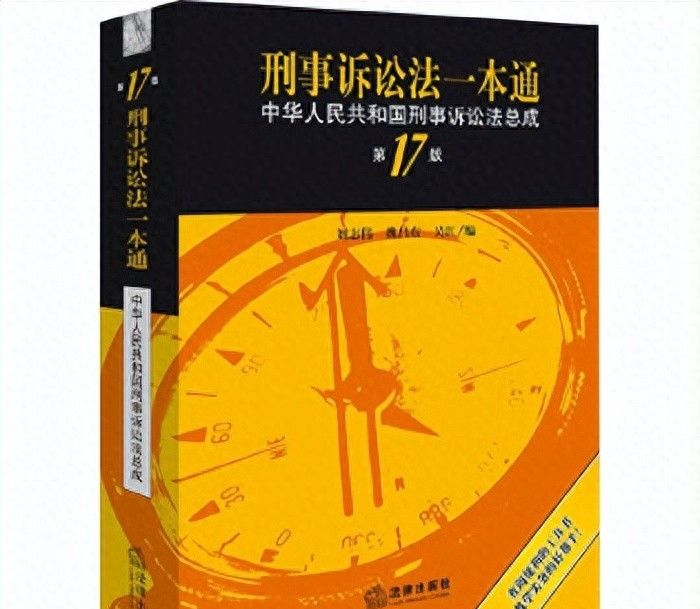


















暂无评论内容